Opis
Na stronie &Zasoby reklamowe możesz zobaczyć wszystkie zasoby reklamowe, które zostały przesłane do Zarezerwuj z Google, wraz z ich stanem dopasowania. W przypadku sprzedawców, do których można dopasować funkcję Map Google, możesz kliknąć link, aby wyświetlić powiązaną funkcję.
Filtrowanie asortymentu
Na karcie Zasoby reklamowe możesz filtrować zasoby według:
- Marka
- Typ integracji
- Stan integracji (Najpierw wybierz typ integracji)
Więcej informacji o definicjach poszczególnych zasobów reklamowych znajdziesz w samouczku Widok zasobów reklamowych.
Identyfikator sprzedawcy
Identyfikator usługi
Kraj (na podstawie pasującego adresu lub pola
countryw pliku danych sprzedawcy)
Edytuj lub dopasuj
Dostępne są punkty dostępu, za pomocą których można edytować lub dopasowywać konto sprzedawcy. Wszystkie te elementy są edytowane za pomocą tego samego mechanizmu:
- Widok listy – edytuj w sekcji „Dopasowane”.
- Widok szczegółów sprzedawcy – zmień w sekcji „Dopasowane”
- Widok szczegółów usługi – edytuj w sekcji „Dopasowany sprzedawca”
Niezależnie od pasującego punktu wejścia wszystkie pasujące aktualizacje są przeprowadzane na poziomie sprzedawcy.
Instrukcje dopasowywania w widoku listy
Najpierw wyszukaj sprzedawcę, w przypadku którego chcesz utworzyć lub edytować dopasowanie.

Jeśli zauważysz, że sprzedawca został dopasowany do niewłaściwej funkcji, lub sprzedawca nie został dopasowany, kliknij przycisk Edytuj w kolumnie Pasuje?, aby edytować sprzedawcę. Następnie wybierz pozycję z listy najlepiej dopasowanych opcji i wskaż sprzedawcę odpowiednią funkcję. Wybierz odpowiednią opcję dopasowania, a następnie kliknij Zapisz u dołu okna modalnego, by zastosować zmiany.
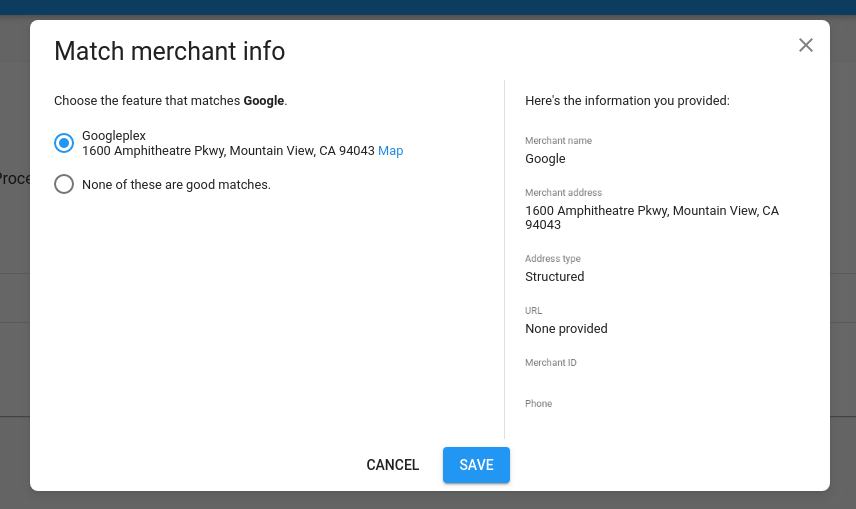
Większość kandydatów jest automatycznie dopasowywana do odpowiedniej funkcji. Zespół Google Operations okresowo sprawdza niedopasowanych kandydatów i kandydatów, którzy zostali oznaczeni jako złe dopasowania. Zespół próbuje w Twoim imieniu dopasować sprzedawców przesłanych do właściwej funkcji, ale to do partnera należy obowiązek sprawdzenia, czy dopasowania są poprawne.
Więcej informacji o sposobie powiązania danych sprzedawcy z funkcją Map znajdziesz w wytycznych dotyczących dopasowywania.
Usuwanie dopasowania
Jeśli zauważysz, że sprzedawca jest nieprawidłowo dopasowany do funkcji, możesz go usunąć.
Aby przerwać dopasowanie, kliknij przycisk Edytuj w sekcji Dopasowane? Kolumna do edytowania sprzedawcy. Następnie wybierz „Żadne z tych dopasowań nie pasuje”, aby rozróżnić sprzedawcę od tej funkcji, i kliknij Zapisz, aby zastosować zmiany.
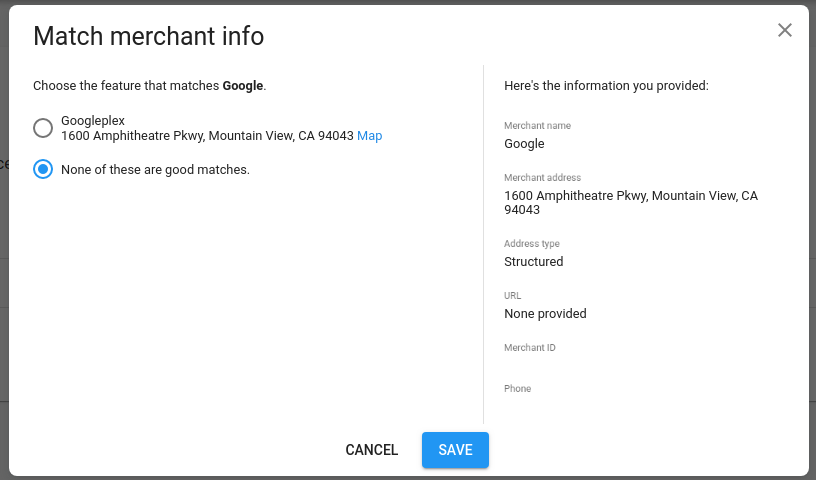
Błędy podczas dopasowywania
Czasami nie można edytować lub usunąć dopasowania. Może to być spowodowane poprzednim działaniem, którego nie można zastąpić.
Jeśli uważasz, że dopasowanie jest nieprawidłowe, otwórz zgłoszenie w portalu dla partnerów, aby uzyskać dodatkowe informacje.
Stany sprzedawcy
Sprzedawcy mogą mieć jeden z tych stanów:
| Stan | |
|---|---|
| Możliwa do wyświetlenia | Informacje o sprzedawcy zostały dopasowane do funkcji Map Google. Mogą zaakceptować rezerwacje po przesłaniu danych o usługach i dostępności. |
| Przetwarzanie | Dane sprzedawcy są przesyłane i przetwarzane. |
| Niedopasowane | Dane sprzedawcy są przetwarzane, ale nie znaleziono pasujących funkcji Map Google. Potencjalne dopasowania mogą też znajdować się w trakcie ręcznego sprawdzania. |
| Usunięto | Sprzedawca został niedawno usunięty z pliku danych lub usunięty przez aktualizację interfejsu API. |
Aby dowiedzieć się, dlaczego sprzedawca jest niedopasowany, sprawdź Stan dopasowania w tabeli Szczegóły i niedopasowani sprzedawcy.
Testowanie wdrożenia zasobów reklamowych w ramach zwolnienia
Przed opublikowaniem konta Twoje konto zostanie umieszczone w stanie „miękkim”, co oznacza, że wszystkie produkcyjne zasoby reklamowe staną się dostępne do rezerwowania, ale użytkownicy zewnętrzni nie będą mogli ich znaleźć. Dzięki temu możesz przeprowadzić kompleksowe testy produkcyjnych zasobów reklamowych.
Aby uzyskać dostęp do zasobów reklamowych, które zostały zwolnione, wybierz środowisko produkcyjne, kliknij sprzedawcę ze stanem Gotowy, a następnie kliknij sprzedawcę, aby wyświetlić widok szczegółów sprzedawcy. W sekcji „Platformy” kliknij linki, aby otworzyć stronę rezerwacji sprzedawcy.
Ważne uwagi
Te linki odzwierciedlają zasoby reklamowe na żywo, w tym sprzedawców, którzy akceptują płatności. Jeśli przeprowadzasz kompleksowe testy, zalecamy utworzenie rezerwacji dotyczących co najmniej jednego prawdziwego sprzedawcy. Przed przeprowadzeniem testów poinformuj sprzedawcę, że będziesz przeprowadzać testy, i anuluj wszystkie utworzone testy.
Nie udostępniaj adresów URL rezerwacji bezpośredniej poza organizację. Każdy użytkownik, który ma dostęp do tych adresów URL, może tworzyć realne rezerwacje zasobów reklamowych na żywo.
Te m.in. testowane linki różnią się od adresów URL i stron, które użytkownicy odkryją po opublikowaniu przez Ciebie funkcji Zarezerwuj z Google.

